wps2019表格中如何制作一个带直线的散点图
1、首先,我们打开我们的电脑,然后我们打开一个wps2019表格文档;
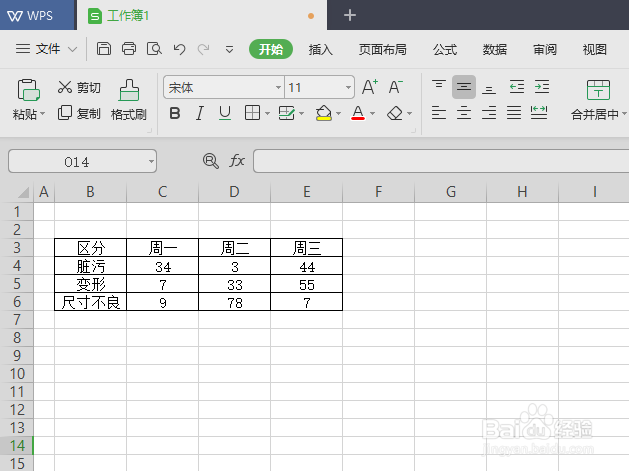
2、之后我们选中文档中的数据;
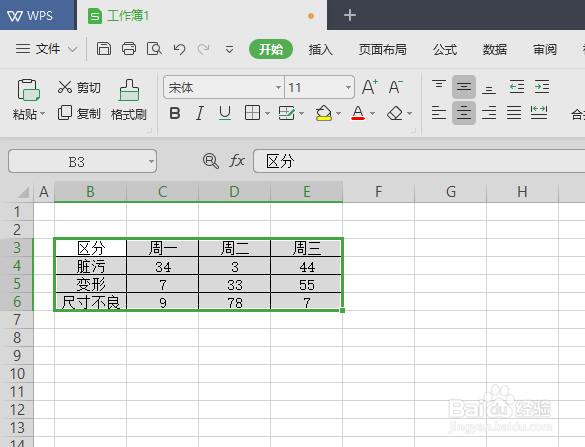
3、然后我们点击工具栏中的插入;
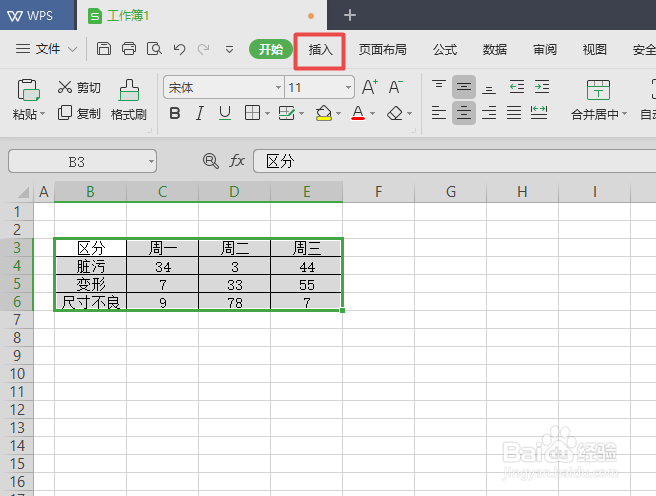
4、之后我们点击散点图边上的下拉箭头;

5、弹出的界面,我们点击带直线的散点图;
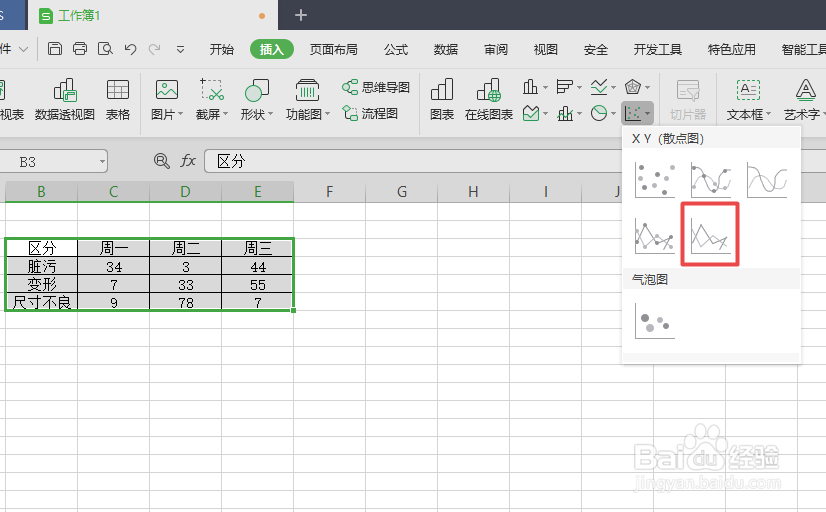
6、之后我们在文档中就可以看到带直线的散点图了,我们点击空白处;
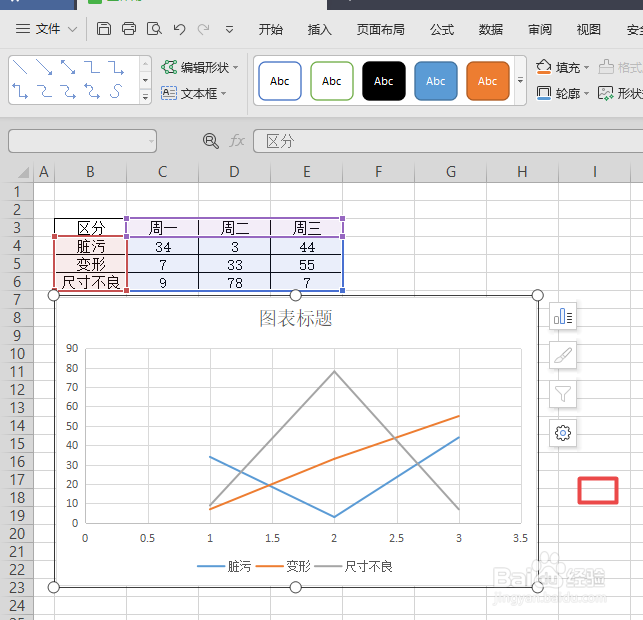
7、最终结果如图所示,这样我们就制作好一个带直线的散点图了。
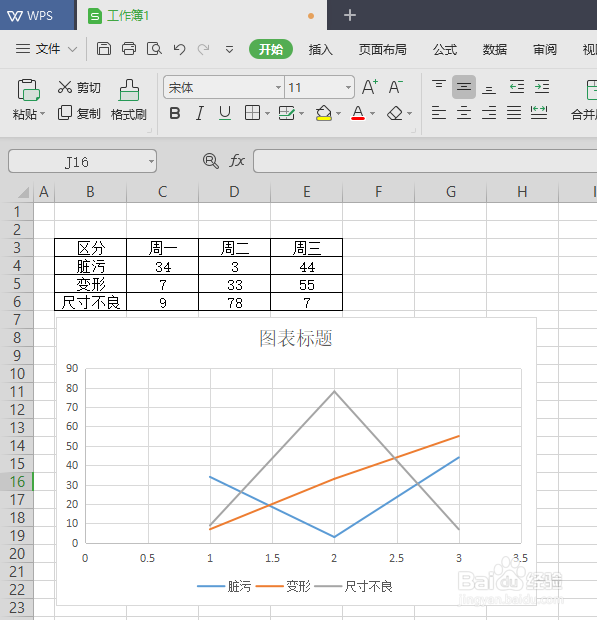
声明:本网站引用、摘录或转载内容仅供网站访问者交流或参考,不代表本站立场,如存在版权或非法内容,请联系站长删除,联系邮箱:site.kefu@qq.com。
阅读量:35
阅读量:50
阅读量:153
阅读量:46
阅读量:94